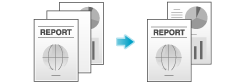Anzahl der gedruckten Blätter verringern
Auf beiden Papierseiten kopieren ([Duplex])
Kopieren Sie 1-seitig bedruckte Originale auf beide Papierseiten oder 2-seitig bedruckte Originale auf beide oder nur auf eine Papierseite.
Indem Sie beim Kopieren beide Seiten des Papiers nutzen, können Sie den Papierverbrauch halbieren. Sie können noch mehr Papier sparen, wenn Sie zusätzlich die Funktion [Kombinieren] verwenden.
Ausführliche Informationen finden Sie Hier.
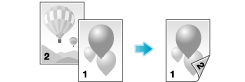
Im Folgenden wird eine Vorgehensweise beschrieben, mit der ein 1-seitiges Original aus mehreren Seiten auf beide Seiten der Blätter kopiert wird.
Legen Sie das Original ein.
Tippen Sie auf [Duplex/Kombinier.]
Tippen Sie unter [Original > Ausgabe] auf [1-seitig > 2]-seitig.
Wählen Sie für 2-seitige Originale [2-seit. > 1-seit.] oder [2-seit. > 2-seit.] aus. Nehmen Sie Ihre Auswahl entsprechend dem Original und der gewünschten Kopienausgabe vor.
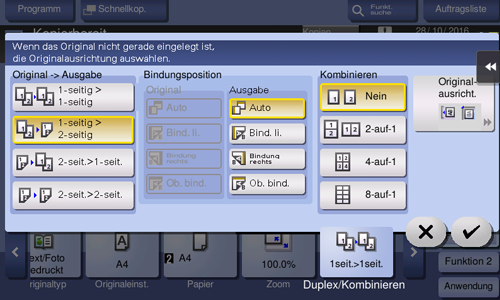
Wählen Sie [Bindungsposition] aus.
Wählen Sie für 1-seitige Originale die Bindungsposition [Ausgabe] aus.
Wählen Sie für 2-seitige Originale die Bindungspositionen [Original] und [Ausgabe] aus.
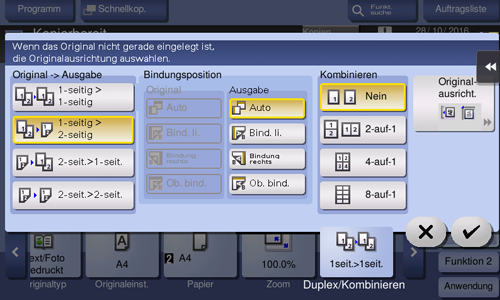
Tippen Sie auf [Originalausricht.] und wählen Sie die Ausrichtung des eingelegten Originals.
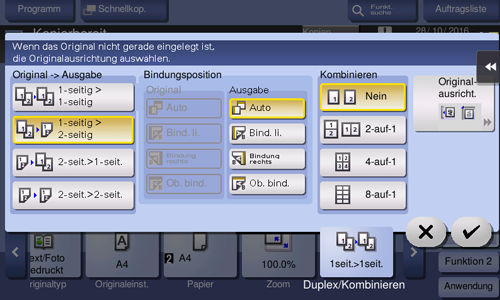
Tippen Sie auf [OK].
Drücken Sie die Taste Start.
Das Original wird gescannt und der Kopiervorgang startet.
Mehrere Seiten auf eine Blattseite drucken ([Kombinieren])
Mehrere Seiten (z. B. 2, 4 oder 8 Seiten) können verkleinert und auf dieselbe Seite eines einzelnen Blatts kopiert werden.
Beim Kopieren von vier oder acht Seiten auf dieselbe Seite eines einzigen Blatts können Sie das Seitenlayout auswählen.
Sie können den Papierverbrauch weiter reduzieren, indem Sie die Kopierfunktion "2-seitig" verwenden.
Ausführliche Informationen finden Sie Hier.
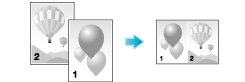
Im Folgenden wird die Vorgehensweise beschrieben, wenn Sie mehrere 1-seitig bedruckte Originale kopieren und dabei zwei Seiten auf einer Blattseite kombinieren und beidseitigen Druck verwenden.
Legen Sie das Original ein.
Tippen Sie auf [Duplex/Kombinier.]
Tippen Sie unter [Original > Ausgabe] auf [1-seitig > 2]-seitig.
Wählen Sie für 2-seitige Originale [2-seit. > 1-seit.] oder [2-seit. > 2-seit.] aus. Nehmen Sie Ihre Auswahl entsprechend dem Original und der gewünschten Kopienausgabe vor.
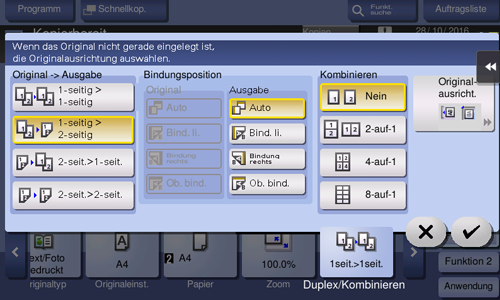
Geben Sie die [Bindungsposition] an.
Wählen Sie für [1-seitig > 2]-seitig die Bindungsposition [Ausgabe] aus.
Wählen Sie für [2-seit. > 1-seit.] die Bindungsposition [Original] aus.
Wählen Sie für [2-seit. > 2-seit.] die Bindungspositionen [Original] und [Ausgabe] aus.
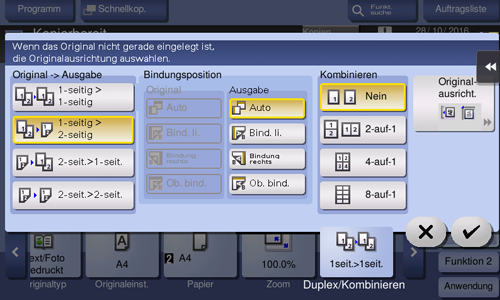
Tippen Sie auf [2-auf-1].
Wenn Sie [4-auf-1] oder [8-auf-1] auswählen, wählen Sie [Kombinationsmethode] (Layout) aus.
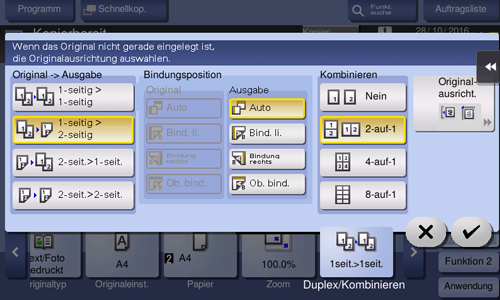
Tippen Sie auf [Originalausricht.] und wählen Sie die Ausrichtung des eingelegten Originals.
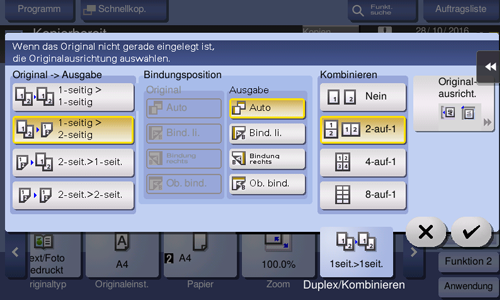
Tippen Sie auf [OK].
Drücken Sie die Taste Start.
Das Original wird gescannt und der Kopiervorgang startet.
Mehrfaches Kopieren eines Originalbilds auf dieselbe Seite eines einzelnen Blatts ([Bildwiederholung])
Kopieren Sie ein Originalbild mehrfach auf dieselbe Seite eines einzelnen Blatts. Diese Funktion ist bei der Erstellung einer Vorlage für Notizzettel und Etiketten nützlich.
Die Anzahl der Wiederholungen wird automatisch in Abhängigkeit vom Original- und Papierformat oder vom Zoomfaktor bestimmt. Sie können aber auch selbst eine Anzahl für die Wiederholungen angeben.
Ausführliche Informationen finden Sie Hier.
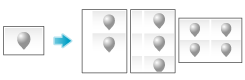
Leere Seiten überspringen ([Leere Seite entfernen])
Leere Seiten im Original, das im ADF eingelegt ist, werden beim Kopieren des Originals übersprungen. Sie können die Anzahl der gedruckten Blätter reduzieren.
Ausführliche Informationen finden Sie Hier.